ここ最近、多くの方からHSBC口座のサポート依頼をいただくようになりました。
嬉しいことであり、悲しいことでもある。
直近サポートをさせていただいた内容は、
HSBCのインターネットバンキングのロック解除と既存のモバイルデバイスからモバイルセキュリティキーへの移行です。
インターネットバンキングのロック解除の方法
としては、書類で一旦インターネットバンキングを閉鎖してから再設定する方法と、
直接HSBCのサポートセンターへ電話する方法があります。
一長一短ありますが、
英語が堪能な方であれば直接電話する方が書類で手続きを行うよりもかなりの時間節約になるのでお勧めです。
ただし!注意点としては、
1.日本の休日と香港の休日は違うので、香港の休日を調べておく必要がある。
2.現在、電話サポートの人員が少ないようで下手をすると1時間以上たってもつながらないうえに、
つながった場合にも保留されて時間がかかるため、
電話代がかさむので国際通はかけ放題などのサービスを契約しておく必要がある。
今回サポートをご依頼いただくに至った経緯は、
スマートフォンのHSBCアプリを使って口座状況などを確認していたところ、
スマートフォンが故障してしまって使用不能になってしまった。
さらに悪いことに、
パソコンからHSBCのインターネットバンキングにログインをしようとしたところ、
入力を3回ミスってしまったためにHSBCのインターネットバンキングにロックがかかってしまった。
という非常に悲惨な状況だったようです。
【HSBC豆知識】
HSBCに関しては、すべてのエラーは最大で2回までというのを頭の中に叩き込んでおくようにしましょう。
ログインのエラーやATMカードを使った暗証番号の間違えなど、
2回やってしまったら絶対にその後少なくても24時間は触らないようにするのを忘れずに。
3回のエラーでロックされてしまいます。
先ず、HSBCアプリをインストールしてスマートフォンでモバイルデバイスの登録をしている場合、
スマホを切り替えるときには必ず元のスマホにインストールしているHSBCアプリから、
機能停止の手続きをする必要があります。
これをしないで、スマホを破損・紛失などしてしまうと、
新しいスマホにアプリを入れる前にHSBCに電話して、ご自身の口座とアプリのリンクを切ってもらわなくてはなりません。
そのため今回の場合は、インターネットバンキングのロックを解除した後に、
現在リンクされているアプリと口座のリンクを切ってもらう手続きをしたというわけです。
今回のサポートをしていて思いついたのが、
普段使いしているスマホにHSBCアプリを入れておくと故障させてしまったり紛失する可能性が高い!
それならば、
はじめにモバイルデバイスをインストールするスマホを普段使いのものでは無い、
古くなってもう使っていないスマホ、
もしくは、中古で安く手に入れたスマホにWi-Fi環境がある状況でアプリをインストールしてしまい、
そのスマホをモバイルデバイス専用にして、常にWi-Fiのある環境だけで使用する。
セットアップする際には、
SMSでコードが送られてくるために、実際に使用しているスマホが絶対に必要になるわけですが、
コードだけ受け取れさえすればその後は普段使っているスマホは使わなくてよくなるわけです。
そうして、モバイルアプリを入れたスマホは大事に保管しておき、
送金先の登録とか個人情報の変更をするときにだけ引っ張り出してきて使えば、
無くしてしまったり破損させてしまう可能性が低くなりますよね。
どうです良くないですか?
但し!稀に古いスマホ(その時は、3年前に購入されたという富士通スマホでした)
の場合はHSBCのモバイルアプリをダウンロードしても、起動しないことがあったので注意が必要です。




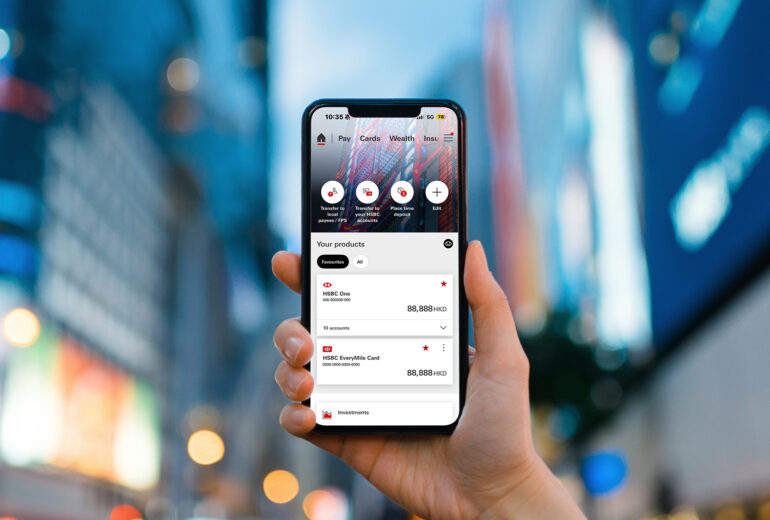









コメント